Como alterar as configurações de fechamento da tampa em um laptop

As configurações de energia do laptop afetam o desempenho da bateria. Por esse motivo, o Windows inclui muitas opções para ajudar a economizar energia da bateria. Mudar a forma como seu laptop reage ao fechar a tampa, onde a tela está alojada, é uma delas. Siga as etapas abaixo para saber como alterar o que seu laptop faz quando a tampa é fechada.
Alterar as configurações de fechamento da tampa em um laptop
- Abra o Painel de Controle no Windows. Veja: Como abrir o Painel de Controle do Windows.
- No Painel de Controle, clique em Sistema e Segurança. (Se estiver usando a visualização Ícones pequenos ou Ícones grandes, clique em Opções de energia e pule para a etapa 4.)
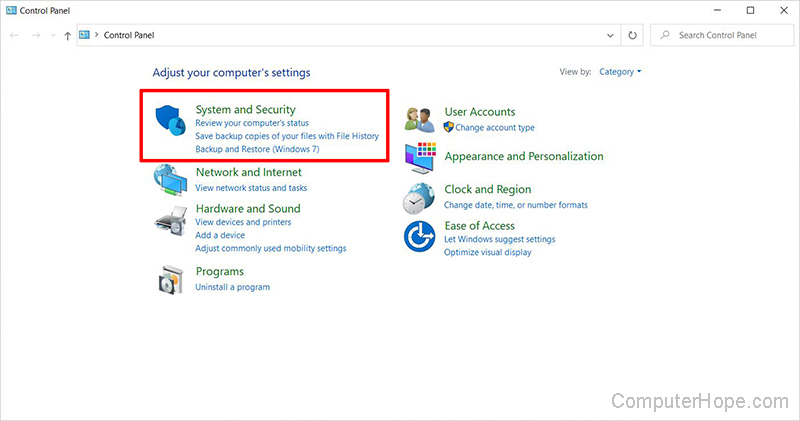
- Clique em Opções de energia.
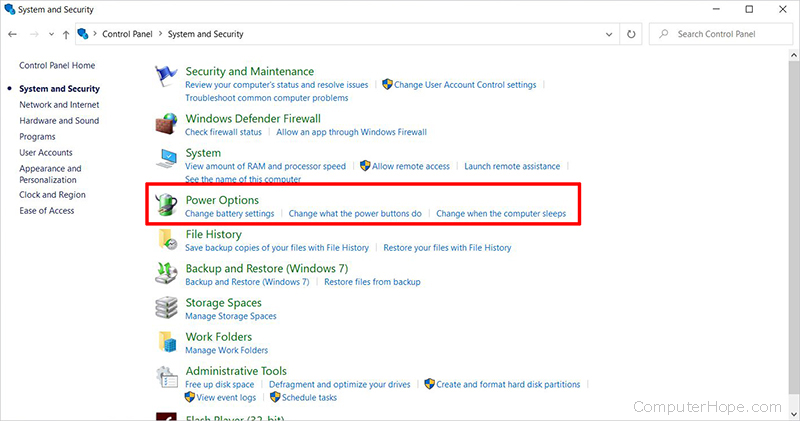
- No lado esquerdo da tela, clique em Escolher o que fechar a tampa.

- Para a configuração Quando eu fecho a tampa, há duas categorias: Na bateria e Conectado. Selecione uma opção no menu suspenso para cada categoria. Consulte a próxima seção abaixo para obter detalhes sobre cada opção.

- Depois de fazer suas seleções, clique em Salvar alterações.
Experimente configurações diferentes para Na bateria e Conectado, pois alterar o que acontece quando a tampa do laptop fecha e não está conectada afeta drasticamente a vida útil da bateria.
Detalhes sobre as opções de “Quando eu fecho a tampa”
Fazer nada
O laptop permanece ligado como se a tampa do laptop estivesse aberta.
Dormir
Desativa recursos de hardware que consomem energia e vão para um estado de baixa energia. Assim que a tampa é aberta, a função normal do laptop é retomada.
Hibernar
Mantém as configurações do laptop e do programa se a tampa do laptop for fechada ou se o laptop ficar sem energia de repente. Depois que a tampa do laptop é aberta, o modo de hibernação o restaura ao estado em que estava antes de a tampa ser fechada. Hibernar é semelhante ao repouso, mas usa menos bateria e leva mais tempo para retomar a atividade.
Desligar
Fecha todos os programas de software e desliga o laptop, desligando a energia.
0 Comments